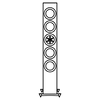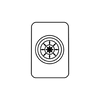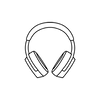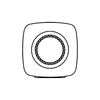常見問題
LS50 WIRELESS II
B2.是否可將Youtube、Netflix及其他媒體內容的音訊輸出串流至LS50 Wireless II?
B4.如果想要在外部設備(前置放大器、串流器/多空間系統)上調整音量,而不是透過KEF Connect應用程式,該如何設定揚聲器?
回應
A1.如何設定LS50 Wireless II?
首先需要家用Wi-Fi網路。這是為了確保您可以享受全部功能並讓系統保持最 新狀態。
然後,從App Store或Google Play商店下載KEF Connect應用程式並安裝在行動裝置上。依照KEF Connect應用程式中的說明將已連線(已加入)揚聲器連線至家用Wi-Fi網路。
A2.LS50 Wireless II支援哪些路由器規格?
IEEE 802.11a/b/g/n/ac、IPv4、IPv6、雙頻2.4 GHz / 5 GHz
為了更好的串流穩定性(尤其是高解析度音樂檔案),建議使用路由器傳輸速度至少為1300 Mbps的5 GHz Wi-Fi網路。
辦公室、飯店、訪客和公用網路通常採用額外的安全性或驗證方法,可能導致揚聲器無法連線。如果使用此類網路,可能需要網路管理員協助配置網路,以使用全部功能。
LTE路由器/行動熱點將運作,但也可能消耗大量電力和行動數據。
A3.是否可以使用網狀路由器?
可以,我們已測試最熱門的網狀路由器,它們與LS50 Wireless II搭配的效果良好。然而,由於網狀路由器還沒有業界標準,每個製造商可能有各自的網狀技術。如果您的網狀路由器無法與LS50 Wireless II搭配使用,請確定已將路由器更新至最新韌體,或聯繫製造商尋求解決方案。
A4.能把兩個揚聲器分開多遠?
無線:最遠相距8公尺,視網路條件而定。擁擠的網路環境會有較多干擾且可能縮短此距離。
有線:連接線長度可達10公尺。
揚聲器和聆聽者之間的最佳聆聽距離取決於主揚聲器和副揚聲器之間的距離。盡量使主揚聲器和副揚聲器之間的距離與揚聲器和聆聽者之間的距離大致相同。
B1.不同應用程式的最佳無線串流選項為何?
關於行動裝置音樂/媒體應用程式的最佳無線串流選項的建議。
| App | Wireless streaming protocol | |||||
|---|---|---|---|---|---|---|
| AirPlay 2 | Chromecast | ROON Ready | Music streaming app native protocol | KEF Connect App | Bluetooth | |
| Spotify | ✔ | ✔ | - | Spotify Connect ✔ | - | ✔ |
| TIDAL | ✔ | ✔ | ✔ | TIDAL Connect ✔ | ✔ | ✔ |
| QQ Music | ✔ | ✔ | - | QPlay ✔ | - | ✔ |
| Apple Music | ✔ | ✔ | - | - | - | ✔ |
| Amazon Music | ✔ | ✔ | - | - | ✔ | ✔ |
| Deezer | ✔ | ✔ | - | - | ✔ | ✔ |
| Qobuz | ✔ | ✔ | ✔ | - | ✔ | ✔ |
| Internet radio | ✔ | ✔ | - | - | ✔ | ✔ |
| Audio podcast | ✔ | ✔ | - | - | ✔ | ✔ |
| Youtube (audio) | ✔ | ✔ | - | - | - | ✔ |
✔ = Supported
✔ = Supported and recommended for the best audio quality and streaming stability
C2.如果設定時在網路中找不到LS50 Wireless II,該怎麼辦?
等待大約30-40秒,讓揚聲器出現在揚聲器清單中。
如果仍未看到揚聲器,請確定行動裝置、揚聲器和路由器在視線範圍內(越近越好)。
揚聲器在通道2(2.4 GHz頻段)上廣播。如果路由器與此通道重疊,可能導致探索和連線問題。進入路由器設定並配置2.4 GHz通道,避免與通道2重疊。
C6.副揚聲器沒有聲音。
確定副揚聲器已連接至電源。
檢查兩個揚聲器之間的連線是否中斷(主揚聲器頂部面板上的訊源和音量調低按鈕閃爍)。
如果連線中斷,請短按主揚聲器後面板上的P/S配對按鈕(P)以重新建立連線。等待連線重新建立。注意:請勿按下按鈕超過1秒。
如果問題仍然存在,請使用揚聲器連接線連接揚聲器,並在KEF Connect應用程式中開啟有線模式。
C9.我已使用HDMI線將揚聲器連接至電視,為什麼沒有聲音?
確定揚聲器的訊源已切換至電視。 檢查主揚聲器頂部面板上的電視圖示。
如果電視圖示閃爍,表示找不到HDMI連接。 在此情況下,請確定HDMI線連接至電視的eARC或ARC埠。
如果電視圖示閃爍(漸亮/漸暗),表示只建立CEC(非ARC)連接 (電視可能沒有聲音)。在此情況下,請執行以下操作:
必須在電視上啟用HDMI CEC連接。由於此連接可能因製造商而異(例如 Samsung為Anynet+,LG為Simplink),請參閱電視的使用手冊瞭解如何開啟電視的HDMI連接。啟用HDMI CEC連接後,頂部面板上的電視圖示應變成恆亮(現已建立CEC和ARC連接)。
如果只有聲音但其他都正常,請確定HDMI的音訊輸出設為PCM(通常預設為Dolby Digital)由於電視製造商的設定選單各不相同,請參閱電視的使用手冊。
如果是HDMI eARC輸入,請確定連接的HDMI線屬於高速乙太網路類型,以提供足夠的頻寬和速度。
更換HDMI線(我們的內部測試發現,品質較低的HDMI線可能無法建立連接)。
如果問題仍然存在,請在KEF Connect應用程式的支援部分中回報問題以供調查。同時,使用光纖連接作為備用解決方案。
您可以透過主揚聲器頂部面板上的LED指示燈顏色和模式檢查連線和運作狀態。
| LED指示燈 | 狀態 |
|---|---|
 Wi-Fi圖示閃爍白燈和黃燈。 |
揚聲器正嘗試連線至Wi-Fi網路。 |
 Wi-Fi圖示固定白燈。 |
揚聲器已連線至Wi-Fi網路。 |
Wi-Fi圖示緩慢閃爍黃燈。 |
揚聲器無法連線至Wi-Fi網路。 |
藍牙圖示閃爍。 |
藍牙探索模式–揚聲器準備與藍牙裝置配對。 |
靜音按鈕閃爍。 |
揚聲器靜音。 |
電視圖示閃爍。 |
已選擇電視模式,但未連接HDMI線。 |
訊源按鈕和音量調低按鈕閃爍。 |
主揚聲器無法以無線方式找到副揚聲器。短按主揚聲器後面板上的P/S配對按鈕(P)以重新建立連線。 |
訊源按鈕、靜音按鈕和音量調低按鈕閃爍。 |
有線模式已啟用,但揚聲器之間未建立連接。將揚聲器連接線連接至揚聲器上的主/副連接埠(T)。 |
訊源按鈕和音量調低按鈕交替閃爍。 |
正在進行韌體更新。韌體更新完成前,請勿拔下電源線。 |
訊源按鈕和音量調低按鈕緩慢閃爍。 |
韌體更新失敗。請勿按主揚聲器上的重設按鈕(R)。 1. 拔下兩個揚聲器的電源線。 如果問題仍然存在,請聯繫KEF經銷商。 |
電視圖示、OPT圖示和靜音按鈕閃爍。 |
出現系統錯誤。 1. 拔下兩個揚聲器的電源線。 注意:電源連接不當可能導致系統錯誤。勿將延長線與揚聲器搭配使用。 |